Učení se jak exportovat PDF z GIMPu vám pomůže exportovat jednu stránku nebo více stránek PDF z vašeho uměleckého díla. Kdykoli vytvoříte kresbu, chcete mít možnost ji exportovat nebo uložit v různých formátech souborů. To vám umožní maximalizovat využití, které pro umělecká díla máte.

Soubory PDF jsou velmi dobré pro uchování vysoce kvalitních uměleckých děl z grafického softwaru. PDF může také uložit vrstvy a některé funkce v závislosti na softwaru. Soubory PDF jsou podporovány mnoha dalším softwarem, což z nich dělá docela užitečné formáty souborů pro uložení vašich uměleckých děl. To znamená, že můžete získat vysoce kvalitní a funkční verzi svého uměleckého díla z GIMPu. Všimněte si, že pro získání více stránek PDF ze souboru GIMPu by kresba musela obsahovat více vrstev. Tyto vrstvy jsou to, co by bylo umístěno na různé stránky v souboru PDF.
Jak exportovat PDF z GIMPu
- Připravte kresbu v GIMPu
- Přejděte na možnost Export
- Vyberte typ souboru PDF
- Exportujte jako jednostránkový dokument PDF
- Exportujte jako vícestránkový dokument PDF
- Znovuotevření dokumentu PDF v GIMPu
1] Připravte kresbu v GIMPu
Kresba, která má být exportována jako PDF, může být dříve vytvořená kresba nebo něco, na čem právě pracujete. Uměleckým dílem mohou být obrázky nebo text nebo jejich kombinace. Kresba, která bude použita pro demonstraci, je dříve vytvořená kresba GIMP, která je a šablona .

Toto je dokument GIMP, který bude použit k exportu PDF. Dokument GIMP obsahuje sedm vrstev.
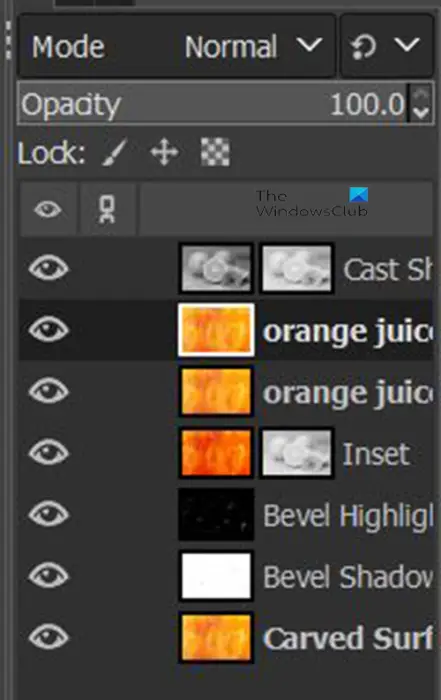
Výtvarné dílo je tvořeno celkem sedmi vrstvami. Obrázek nahoře ukazuje vrstvy, které jsou v kresbě.
2] Přejděte na možnost Export
Toto je krok, kdy bude soubor exportován jako PDF.
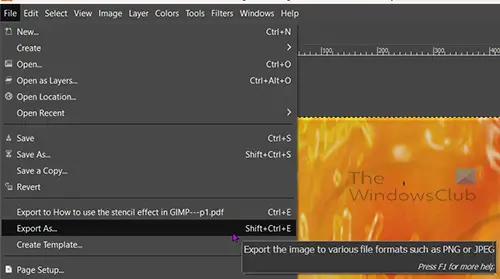
Přejděte na horní lištu nabídky a stiskněte Soubor pak Exportovat jako nebo stiskněte Shift + Ctrl + E na vaší klávesnici.
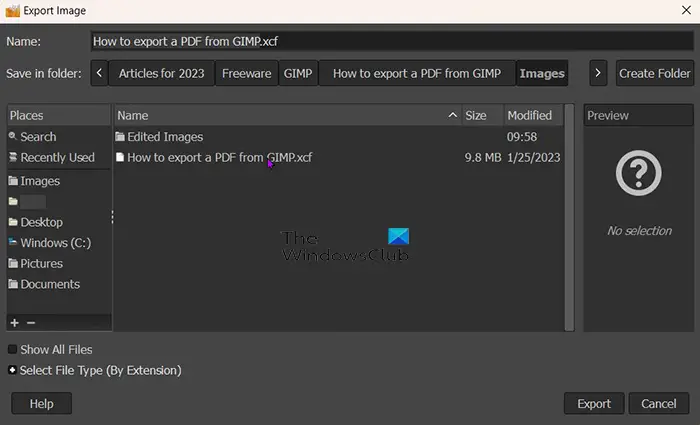
Otevře se okno Export obrázku a v horní části uvidíte aktuální název souboru. Tento název souboru můžete ponechat nebo jej změnit. Za názvem souboru (example.jpeg) také uvidíte formát souboru/typ souboru.
3] Vyberte typ souboru PDF
V okně Export obrázku vyberete formát souboru, kterým je v tomto případě PDF. Formát souboru můžete napsat za název souboru nahoře a GIMP automaticky pozná, že soubor bude PDF, když stisknete tlačítko Vývozní knoflík. Tuto metodu lze použít k exportu jakéhokoli jiného typu souboru, pokud chcete exportovat jako jiný typ souboru než PDF.
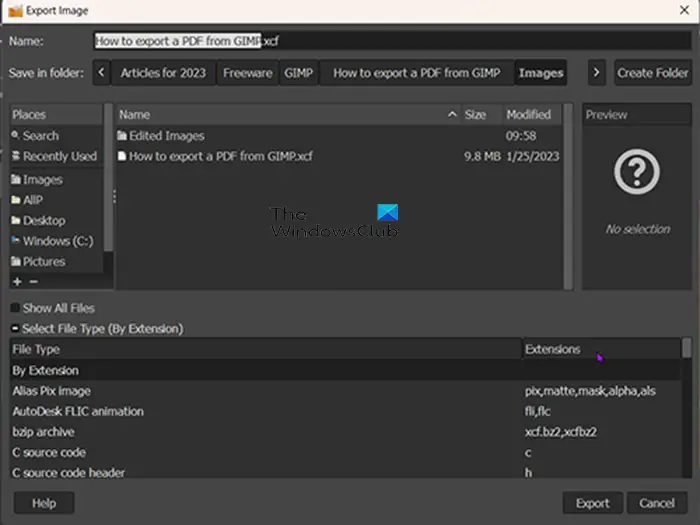
Klepnutím na formát souboru můžete také vybrat formát souboru PDF nebo jakýkoli jiný formát souboru. Přejděte na konec Export obrázku okno a klikněte na Tlačítko plus (+) vedle Vyberte typ souboru (podle přípony) . Když klepnete na znaménko Plus, zobrazí se spodní část okna Export obrázku s různými formáty souborů. Klikněte na ten, který chcete vybrat, v tomto případě by to bylo PDF. Po výběru typu/formátu souboru stiskněte Vývozní . Když stisknete Vývozní a Exportujte obrázek jako PDF zobrazí se okno možností.
Správce úloh je prázdný
4] Exportujte jako jednostránkový dokument PDF
V tomto kroku se kresba uloží jako jedna stránka PDF v dokumentu PDF. Tento krok funguje pro kresbu GIMPu, která má pouze jednu vrstvu, nebo v případech, kdy chcete, aby kresba s více vrstvami byla uložena jako jedna vrstva v souboru PDF.
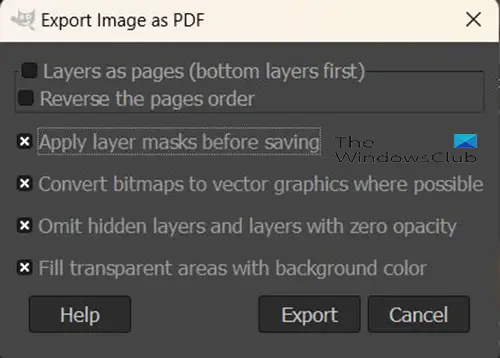
The Exportujte obrázek jako PDF je místo, kde si vyberete vlastnosti pro váš soubor PDF, zvolíte možnost uložit soubor jako PDF s jednou jedinou stránkou.
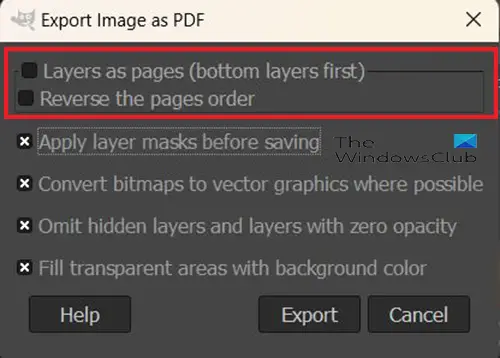
První dvě možnosti v horní části okna Exportovat obrázek jako PDF jsou Vrstvy jako stránky (nejprve spodní vrstva) a Obrátit pořadí stránek . Tyto dvě možnosti určují počet stránek, které budou v uloženém souboru PDF. Pokud má soubor GIMP pouze jednu vrstvu, pak jsou dvě nejvyšší možnosti Vrstvy jako stránky (nejprve spodní vrstva) a Obrátit pořadí stránek bude neklikatelné. Poté můžete změnit kteroukoli z dalších možností a kliknout Vývozní .
5] Exportujte jako vícestránkový dokument PDF
Možná budete chtít exportovat vrstvy v kresbě GIMPu jako různé stránky v souboru PDF. Chcete-li to provést, postupujte podle výše uvedených kroků (krok 4). Vzhledem k tomu, že kresba má více vrstev, bude možné kliknout na dvě možnosti v okně možností Exportovat obrazy jako PDF. Tyto možnosti jsou Vrstvy jako stránky (nejprve spodní vrstva) a Obrátit pořadí stránek . Vrstvy jako stránky (nejprve spodní vrstva) umístí spodní vrstvu do kresby GIMPu jako první v dokumentu PDF. Obrátit pořadí stránek volba obrátí pořadí vrstev v kresbě GIMPu, když jsou uloženy jako PDF.
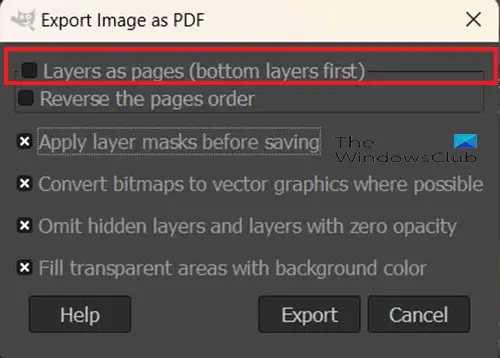
Chcete-li exportovat kresbu jako dokument PDF s více stránkami, budete muset vybrat první možnost v Export obrázků jako PDF ( Vrstvy jako stránky (nejprve spodní vrstva) . Pokud klepnete na tuto možnost, ale ne na možnost Obrátit pořadí stránek, každá vrstva se uloží na jinou stránku, přičemž spodní vrstva bude na první stránce. The Obrátit pořadí stránek volba obrátí pořadí vrstev v dokumentu PDF.
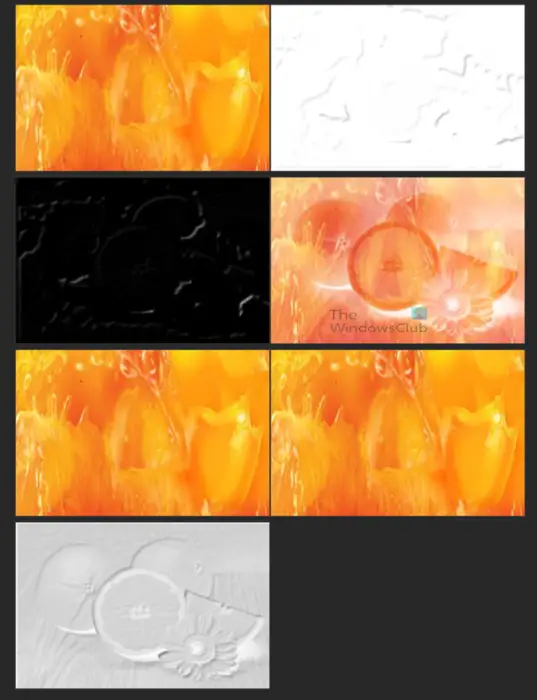
Tento obrázek ukazuje, jak vypadají vrstvy oddělené v souboru PDF. Každý je na jiné stránce, ale zobrazení stránky bylo změněno tak, že je lze na obrazovce zobrazit všechny najednou. Každá z těchto vrstev je umístěna dohromady, aby vytvořila efekt šablony v GIMPu.

Toto je obrázek, když jsou v GIMPu zkombinovány všechny vrstvy, aby se vytvořil efekt šablony.
6] Znovuotevření dokumentu PDF v GIMPu
Když je kresba GIMPu uložena jako PDF, můžete ji znovu otevřít v GIMPu a zobrazit různé vrstvy, které tvořily původní soubor GIMP. Aby to bylo možné, museli byste se ujistit, že exportovaný PDF má příponu Vrstvy jako stránky (nejprve spodní vrstva vybrána možnost. Tato volba ponechá vrstvy jako vrstvy namísto sloučení kresby obrazu a jejího umístění na jednu stránku.
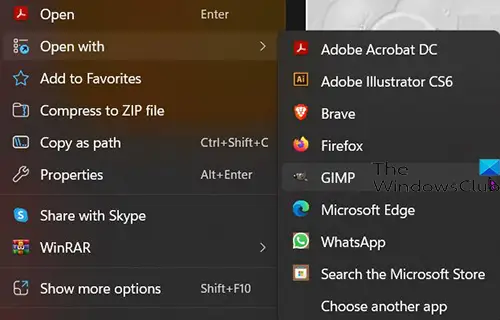
Chcete-li otevřít soubor PDF v GIMPu se samostatnými vrstvami, najděte soubor PDF, klikněte na něj pravým tlačítkem a vyberte Otevřít s pak GIMP .
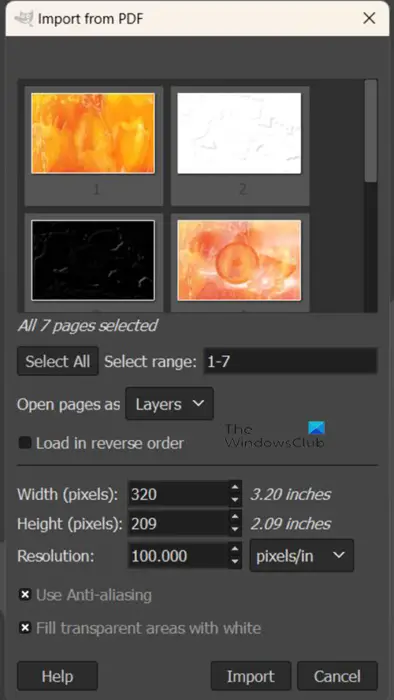
součásti aktualizace systému Windows musí být opraveny, nejsou opraveny
Zobrazí se okno možností importu z PDF.
Otevřít stránky jako vrstvy
Poté si můžete vybrat, zda chcete stránky PDF otevřít jako vrstvy.
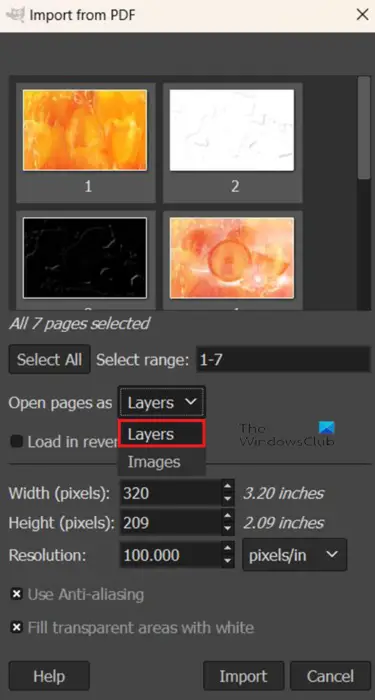
Chcete-li otevřít stránky PDF jako vrstvy přejděte na Otevřít stránky jako a klikněte na šipku dolů, pokud Vrstvy nejsou první možností. Když máte vybrané Vrstvy, proveďte v této možnosti jakékoli další změny, které chcete, a stiskněte Importovat. Obrázky se otevřou na panelu vrstev v GIMPu jako samostatné vrstvy.
Otevřít stránky jako obrázky
Stránky PDF můžete otevřít jako obrázky.
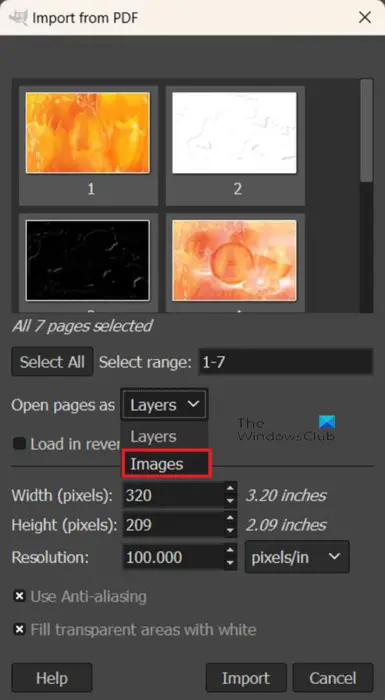
Chcete-li otevřít stránky PDF jako obrázky, postupujte podle kroků pro opětovné otevření PDF v GIMPu a poté, když se zobrazí okno možností Import z PDF, přejděte na Otevřít vrstvu jako a klikněte na rozevírací šipku a vyberte snímky . Můžete si vybrat další požadované možnosti nebo je nechat tak, jak jsou, a kliknout na Importovat. Každý z obrázků, které byly na samostatných stránkách, uvidíte otevřený jako samostatné obrázky na samostatných plátnech v GIMPu.
Možnost exportovat kresbu GIMPu jako PDF je skvělý způsob, jak uložit vrstvy samostatně, pokud je potřebujete zobrazit odděleně od kombinované kresby. Kresbu můžete také sloučit, pokud má více vrstev a přitom si zachová vysokou kvalitu. Soubory PDF mají tendenci zachovat vysokou kvalitu, pokud byl zdroj vysoce kvalitní.
Číst: Jak vyblednout obrázky a vymazat je v GIMPu
Lze soubor PDF otevřít v GIMPu?
PDF, které jste exportovali z GIMPu, lze v GIMPu znovu otevřít, bude považováno za import do GIMPu. Chcete-li importovat soubor PDF do GIMPu, musíte soubor najít ve svém zařízení a kliknout na něj pravým tlačítkem myši, poté zvolit Otevřít jako a poté GIMP. Otevře se GIMP a otevře se okno možností importu z PDF, zde si můžete vybrat, zda chcete stránky PDF otevřít jako vrstvy nebo jako obrázky. Poté stiskněte Importovat a umístěte PDF do GIMPu.
Mohou být soubory PDF neexportované z GIMPu importovány do GIMPu?
Jakékoli další dokumenty PDF můžete v GIMPu otevřít kliknutím pravým tlačítkem na soubor PDF a přechodem na Otevřít s a pak GIMP . Otevře se GIMP a otevře se okno možností importu z PDF. Poté můžete otevřít stránky PDF jako vrstvy nebo jako obrázky.















